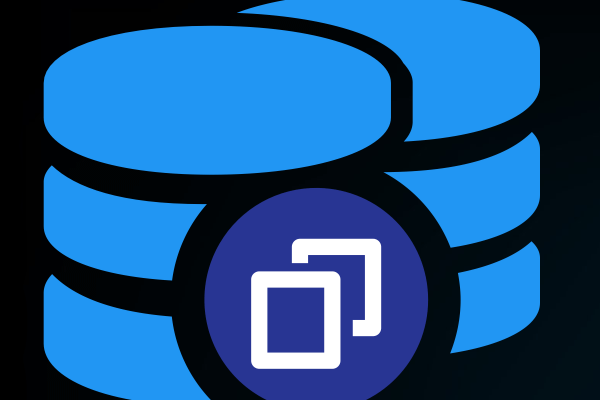PCでSpotifyアプリを使用したことはありますか?SpotifyがPCでクラッシュし続ける状況にあったことはありますか?この問題をどうすれば停止できますか?今回はこの記事により、PCでのSpotifyクラッシュを停止する方法6つを紹介していきます。
Spotifyは、3,000万曲以上のストリーミングを提供するオンライン音楽ストリーミングサービスです。世界最大の音楽ストリーミングサービスの1つとして、約1億4,000万人のアクティブ ユーザーを持つ、Android、iOS、Windows、macOSなどのさまざまなプラットフォームで利用できます。
しかし、最近は多くのユーザーがPCでSpotifyを使用する時に、いつもクラッシュし続けて、使用できず、とっても困っていると報告しました。よって、この問題を解決するため、今回は6つの方法を集めて紹介したいと思います。
対処法1、未使用のアプリを停止する
PCが過負荷になったら、Spotifyを常にクラッシュさせてしまいます。よって、PC上の未使用のプログラムを全部一時停止して、PCの負担を減らしましょう。
また、一部の不要なソフトウェアをPCからアンインストールして、コンピューターのパフォーマンスを向上させることもSpotifyクラッシュの停止に役立つかもしれません。
対処法2、ブラウザ版を使用する
Spotifyのアプリ版がPCでクラッシュし続ける場合は、ブラウザ版を代替として使用できます。ブラウザ版はアプリ版ほど便利ではないが、アプリ版がクラッシュし続けていて、他の解決方法も見つからない場合は、ブラウザ版もかなりいい選択であります。
対処法3、互換モードでアプリを実行する
互換モードでは、古いバージョンのソフトウェアを新しいフレームワークで実行できる仕組みで、PCと互換性のないソフトウェアでも正常に使用できます。
ステップ1: Spotifyのアイコンを右クリックし、メニューから「プロパティ」を選択します。
ステップ2:「互換性」タブで、「互換モードでこのプログラムを実行する」の前にチェックを入れて、ドロップダウンメニューから「Windows 8」を選択します。
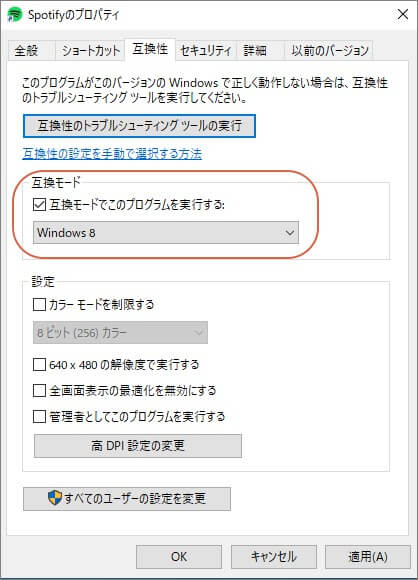
ステップ3:「管理者としてこのプログラムを実行する」前にチェックをいれます。
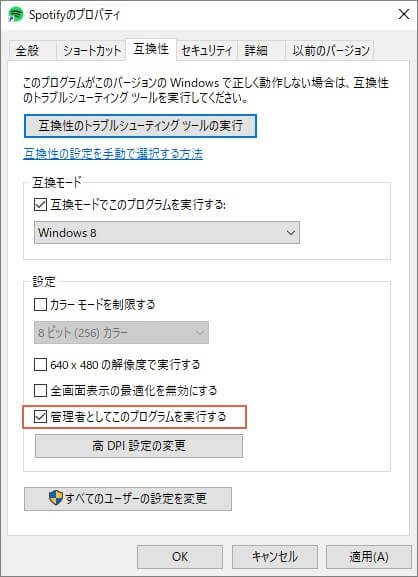
ステップ4:「適用(A)」と「OK」ボタンをクリックして変更を実行します。
対処法4、SDカードをフォーマットする
Spotify を利用してSDカード上にの音楽を流す時に、クラッシュの問題が発生する場合があります。それはSDカード上の内容またはファイルシステムが破損している可能性があるためです。この場合、SDカードに保存されているファイルには引き続きアクセスできますが、Spotifyがそれをストレージデバイスとして認識しないため、spotifyがクラッシュし続ける分けてす。
よって、こういう場合は、SDカードをフォーマットしてファイルシステムを再構築する必要があります。
注意:フォーマット作業中にSDカード上のすべてのデータが削除されますので、もしまだSDカードにアクセスできる場合は、重要なデータを予めにバックアップしてください。
ディスク管理でSDカードをフォーマットする
Windows PCの内蔵ツールの一つとして、ディスクの管理はパーティションの作成、削除、縮小、フォーマットなどの基本的なディスク管理操作を実行できます。
つきまして、パーティションのフォーマット手順を詳しく紹介していきます。
ステップ1:Windows+ Rキーの組み合わせを押して、ダイアログボックスにdiskmgmt.mscと入力し、Enterキーを押してディスクの管理に入ります。
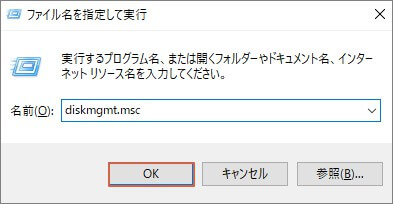
ステップ2: SDカードのパーティションを右クリックして「フォーマット」を選択します。

ステップ3:ボリュームラベル、ファイルシステム、およびアロケーション ユニット サイズを自分で指定し、「OK」をクリックして続行します。
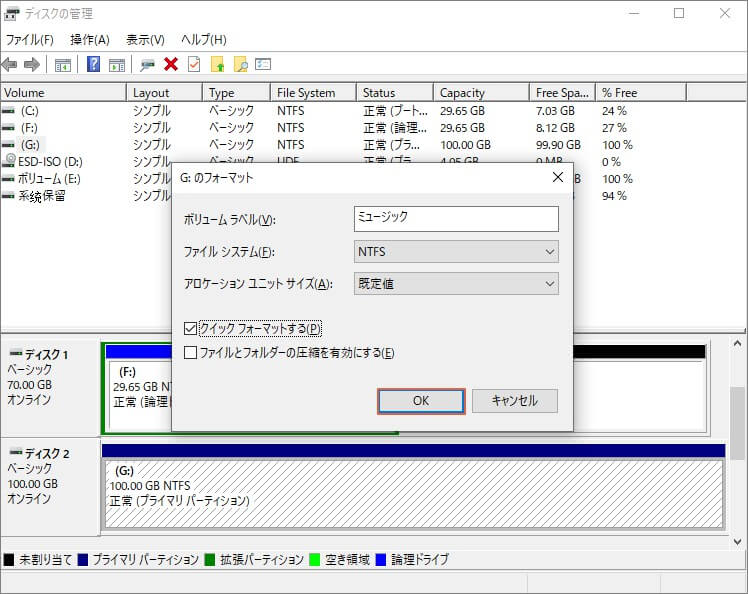
ステップ4:「OK」をクリックして続行します。
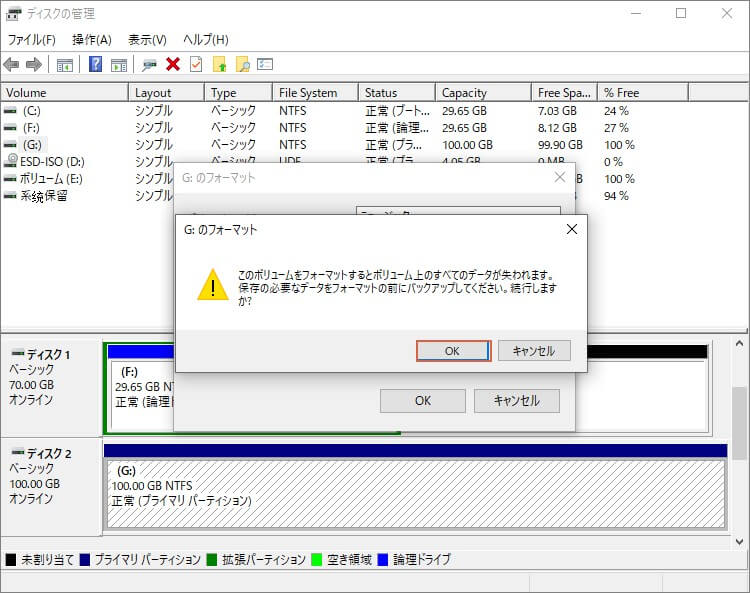
*場合によっては、ディスク管理がディスクのフォーマットに失敗することがあります。例えば、「仮想ディスクマネージャーフォーマットは正常に完了できませんでした」というエラーメッセージが表示される場合があります。
こういう場合は、MiniTool Partition Wizardを利用してSDカードをフォーマットできます。
MiniTool Partition Wizard無料版でSDカードをフォーマットする
ステップ1:次のボタンをクリックして、MiniTool Partition Wizard無料版をダウンロードしてください。
MiniTool ShadowMaker Trialクリックしてダウンロード100%クリーン&セーフ
ステップ2:ターゲットSDカードを選択し、左側のアクションパネルから「パーディションフォーマット」を選択します。
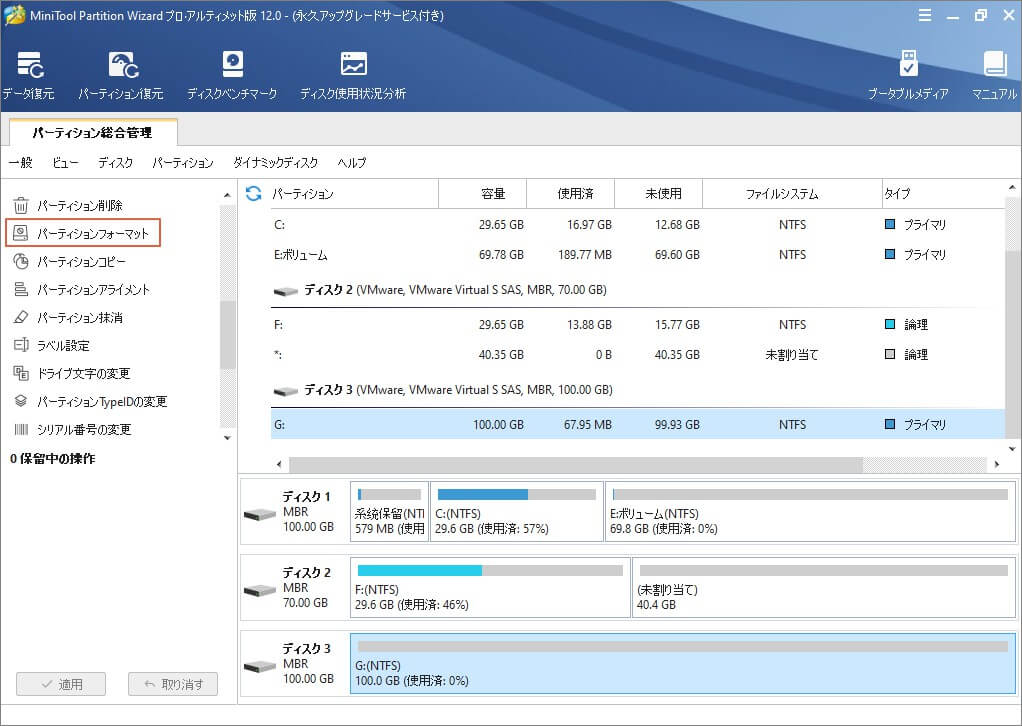
ステップ3:パーティションラベル、ファイルシステム、クラスターサイズを指定します。必要に応じて、ドライブのファイルシステムをFAT32、NTFS、exFAT、Ext2、Ext3にフォーマットできます(参照:NTFS vs. FAT32 vs. exFAT –違いとフォーマットする方法)。指定完了次第、「OK」をクリックします。
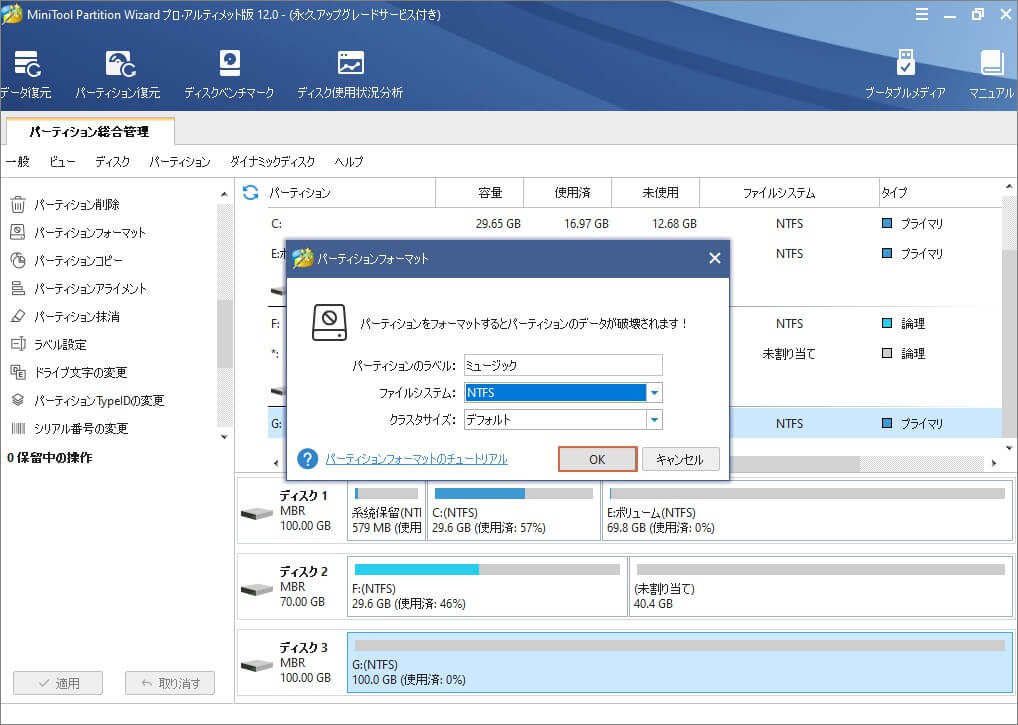
ステップ4:「適用」ボタンをクリックして、保留中の操作を実行します。
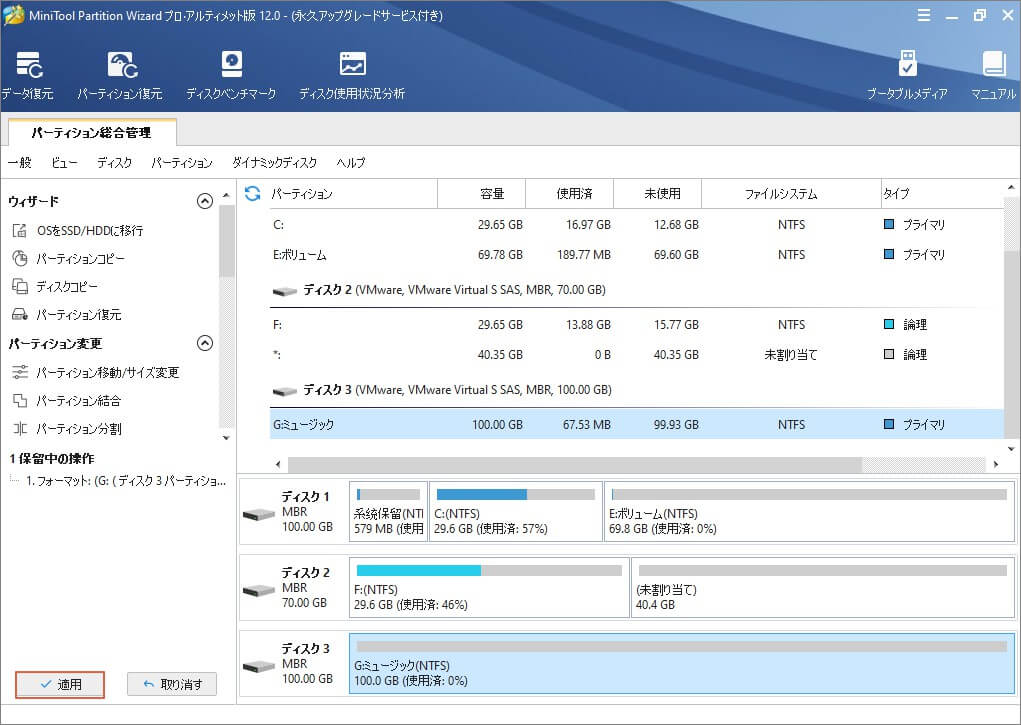
対処法5、アプリのトラブルシューティングを実行する
ステップ1:Windowsの「スタート」メニューを右クリックし、メニューから「設定」を選択します。
ステップ2: [更新とセキュリティ]を選択します。
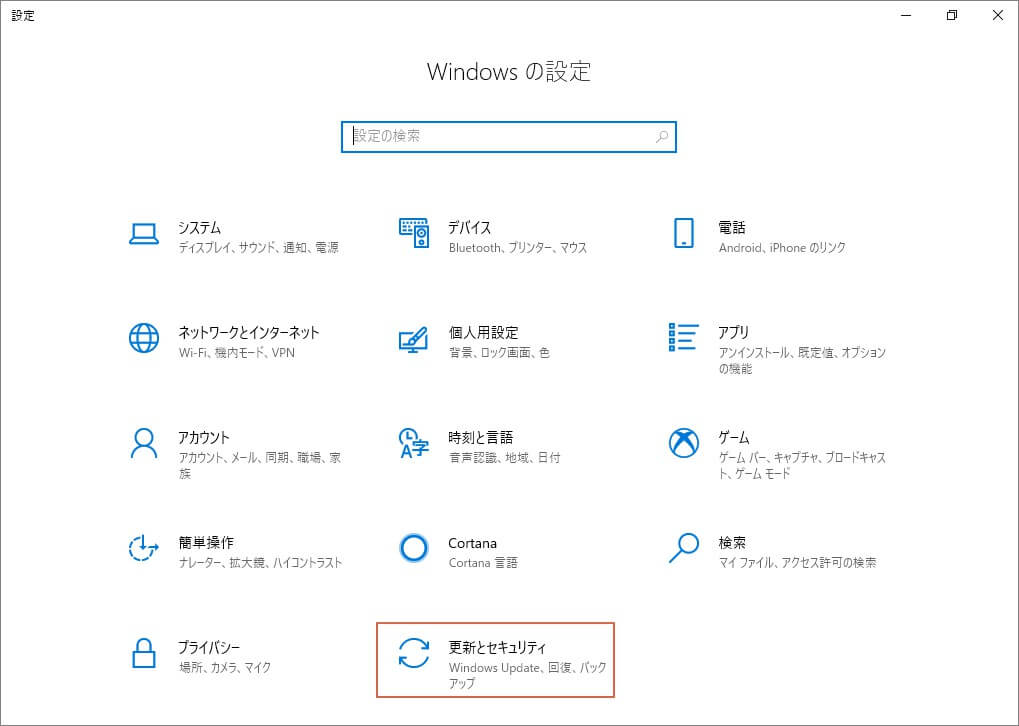
ステップ3:「トラブルシューティング」>「Windowsストアアプリ」に移動して、「トラブルシューティングの実行」をクリックします。

ステップ4: Windowsは問題の検出を開始し、検出したすべての問題を自動的に修正します。
対処法6、Spotifyを再インストールする
上記全ての方法はSpotifyのクラッシュを停止できない場合は、Spotifyを再インストールしてみてください。
ステップ1:Windows 10の検索ボックスに「control」と入力し、コントロールパネルをクリックします。
ステップ2:右上にある表示方法を「カテゴリ」と指定し、左下にある「プログラムのアンインストール」をクリックしま
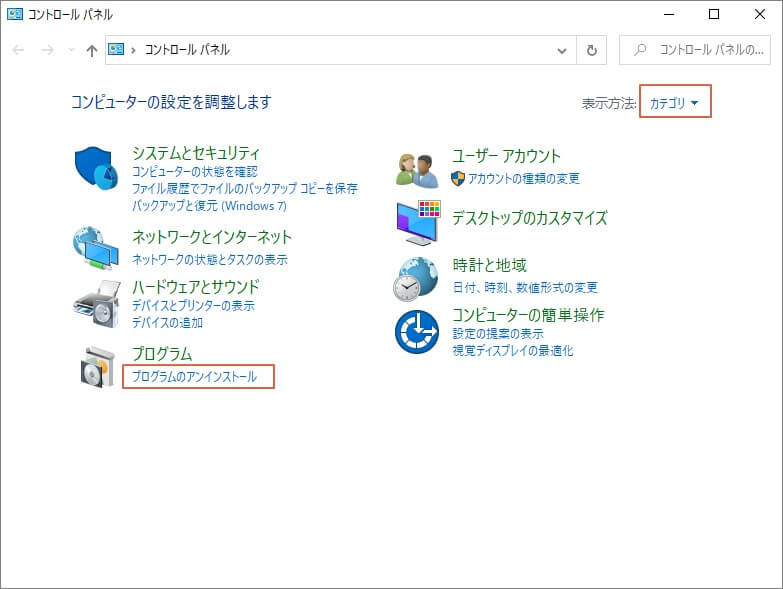
ステップ3: Spotifyのアイコンを右クリックして、「アンインストール」を選択します。
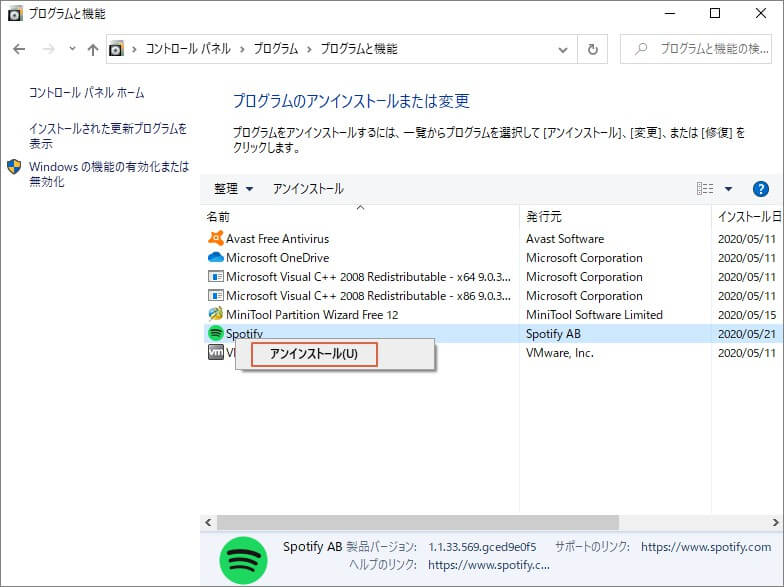
ステップ4:「OK」をクリックして、アンインストール作業開始します。
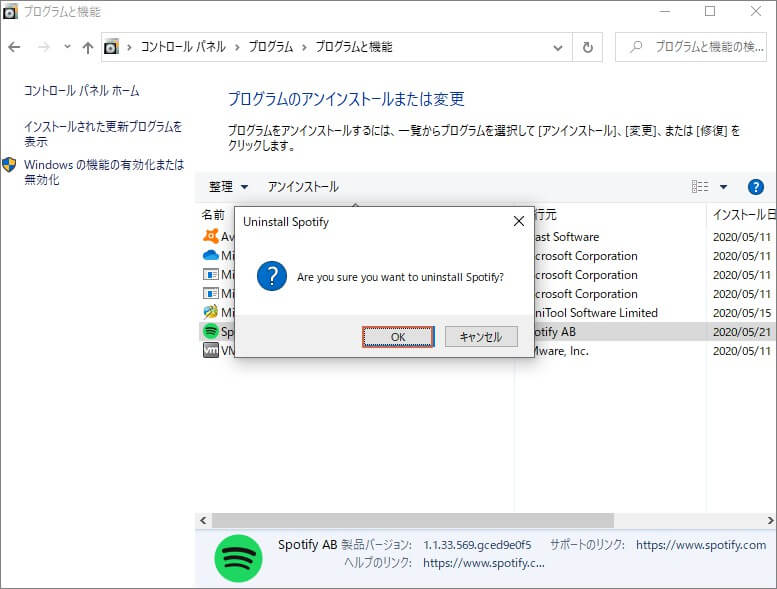
ステップ5:ファイルエクスプローラーを開き、次のパスに移動して、ローミングフォルダー内のSpotifyフォルダーを削除します。
C:UsersYOURUSERNAMEAppDataRoamingSpotify
ステップ6:Spotifyを公式Webサイトから再度アプリをダウンロードしてインストールします。
結語
この文章はPC版Spotifyアプリのクラッシュ問題について、6つの対処法を紹介しました。少しでもご参考になられたら幸いです。また、MiniToolソフトウェアについて何かご質問またはご意見がありましたら、お気軽に[email protected]までご連絡ください。